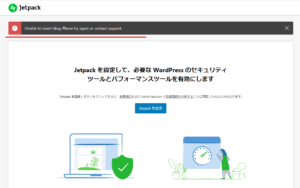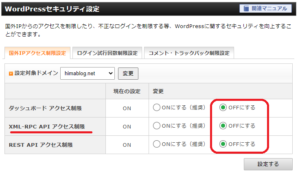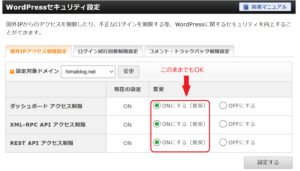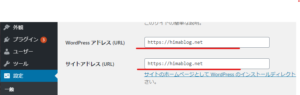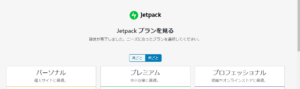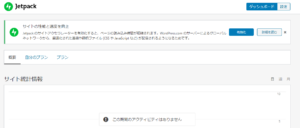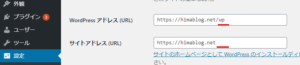JetPackというプラグイン
Jetpack を設定するとエラーが起きたので、その問題を解決した話をします。
ワードプレスをインストールして早速、「JetPack」というプラグインをインストールしてみた。このプラグインは、無料のプランでも、簡単なアクセス解析機能も付属していてこの機能が結構使える。
アクセスの解析以外にも、どのページが人気があるか、どのキーワードが検索されたかを知ることができるので、筆者は、Googleアナリティクスと併用する目的で使っています。
ただし、自己のクリックやアクセスもカウントされてしまうので、そこはGoogleアナリティクスと異なるところです。
JetPackを設定するとエラーが!?
今回もいつものように「JetPack」をインストールして有効化して、設定しようとすると...
こんなエラーが
と表示され設定ができなかった。
調べてみるとWordPressの「XML-RPC」という機能に対しての、セキュリティを向上を目的としたエックスサーバーの機能が原因らしい。
それが「XML-RPC」をブロックしたからエラーが出たとの事なので対処してみた。
エックスサーバーの「サーバーパネル」で下図のように「WordPressセキュリティ設定」をクリックして
該当するサイトのドメインを選択して、下図の画面に移動して、赤枠の部分を全部一端OFFにしてみた。
しかし、JetPackの設定はエラーがでたままで、問題は解決されなかった...。
色々、ONやOFFを交互に切り替えたりと試しても進展はなく、今回は「これが原因ではない。」と筆者は判断したので、先程の変更を元の設定に戻した。
そして別の原因を探すため調べてみた。
原因はワードプレスのURLの設定だった
WordPressの「設定」→「一般」の項目のURLを一致させたら、あっさりと解決した。
「WordPress アドレス (URL)」と「サイトアドレス (URL)」のURLが完全に一致させないと、「JetPackを設定」でエラーが出るとの事だった。
何故この両者のURLが不一致だったかというと、ワードプレスをインストールする場所を、筆者はセキュリティや管理のしやすさから、ドメイン直下(ルートディレクトリ)ではなく、サブディレクトリにインストールしていたからでした。
そのために「WordPress アドレス (URL)」と「サイトアドレス (URL)」のURLが違っていたので「JetPack」がエラーで設定できなかったわけです。
一時的に筆者は両者のURLを一致させました。
そして再度、「JetPackを設定」したら無事に設定が完了しました。
因みに「JetPack」は有料プランと無料プランがありますが、筆者にとっては無料プランで充分です。今回も無料プランを選択しました。
以上で無事に設定が完了しました。
最後に...
サブディレクトリにWordPressをインストールしている場合は、JetPackの設定のために、「WordPress アドレス (URL)」と「サイトアドレス (URL)」を一時的に、両者のURLを一致させましたが、これは元に戻しておくのをお忘れなく。
筆者は下図のように、元のURLに戻しました。
これで無事に解決しました。
同じようなケースを経験した方のお役に立てれば幸いです。